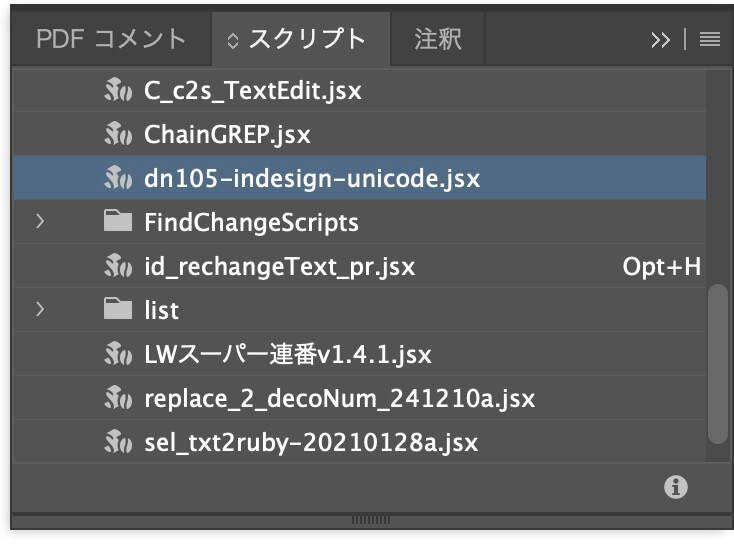〈InDesign〉対談の行頭の顔

①イラストのオブジェクトスタイルをあてます
②イラストを入れる箇所に記号『★』を入れます。

③イラストを回転し、コピー
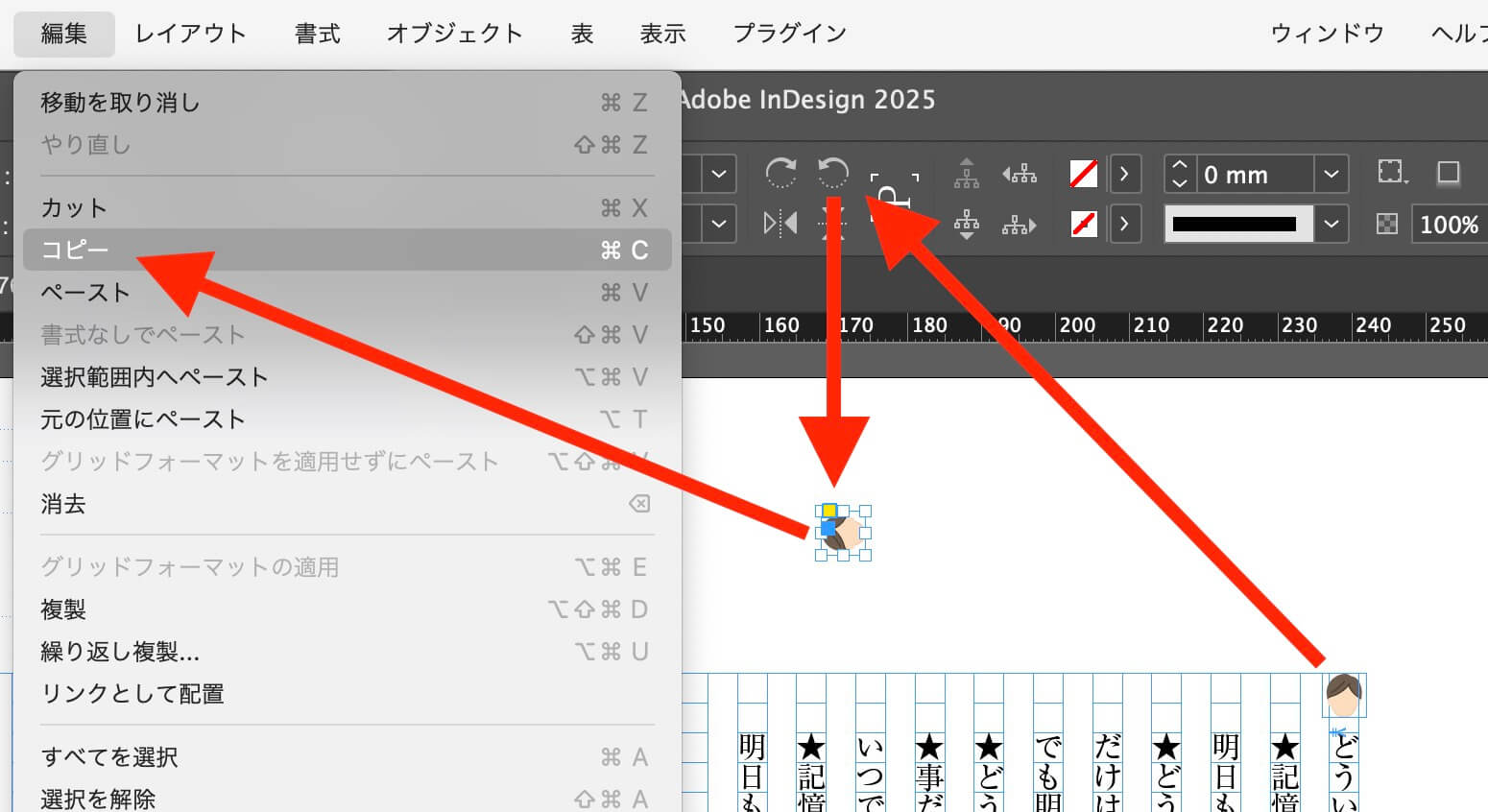
⑤検索と置換をします
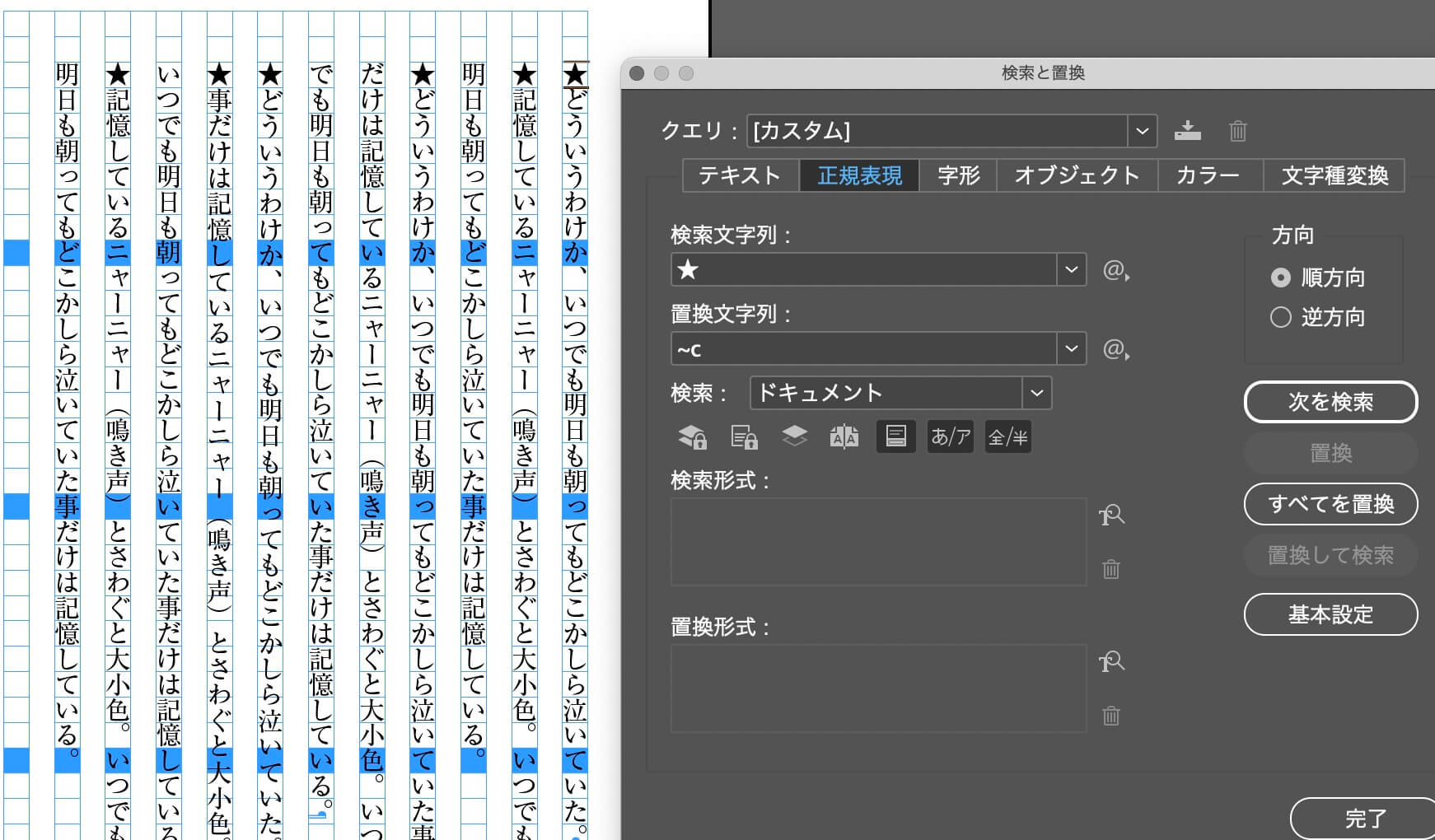
⑥置換されました。

〈InDesign〉行頭に数字(オブジェクト)がある段落スタイルの作り方
①行頭に記号をつける
②段落スタイルをあてる
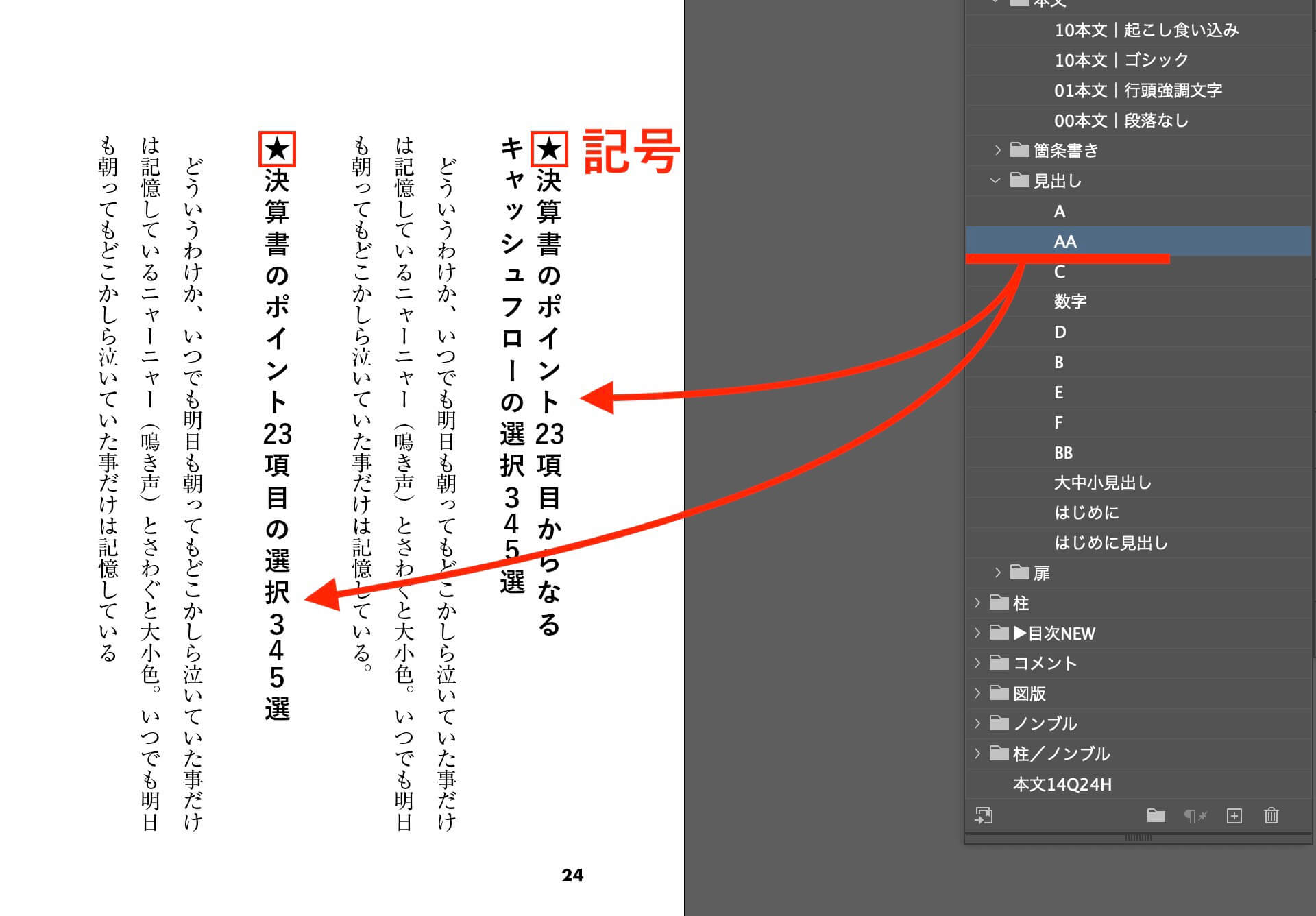
③数字だけのテキストフレームを作る
④行頭に配置して、オブジェクトスタイルを作る

⑤数字と見出しの文字が重ならないように、インデントを下げる
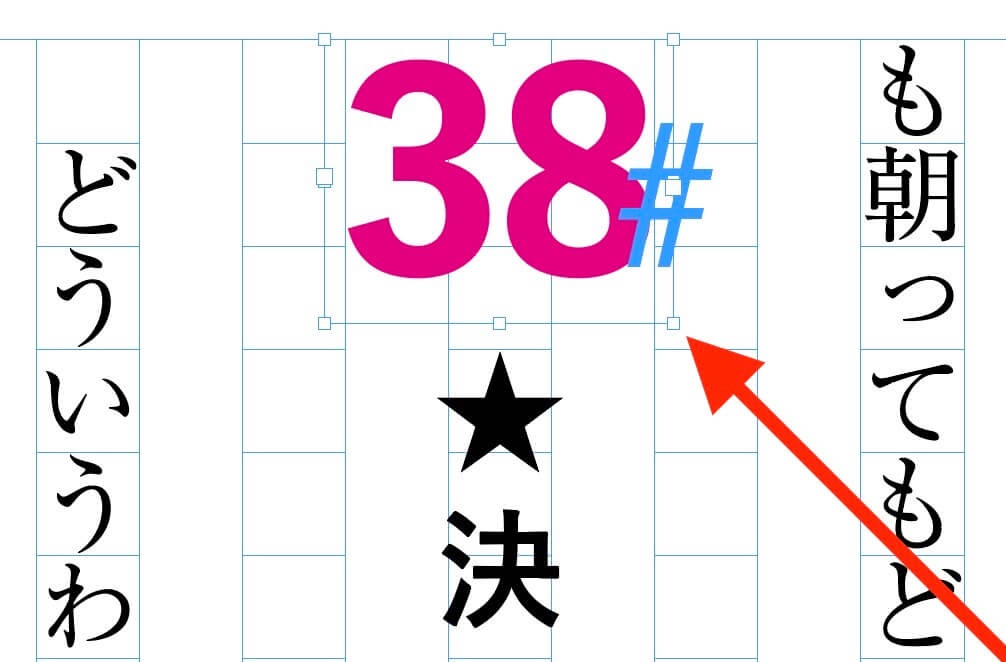
⑥90度回転する
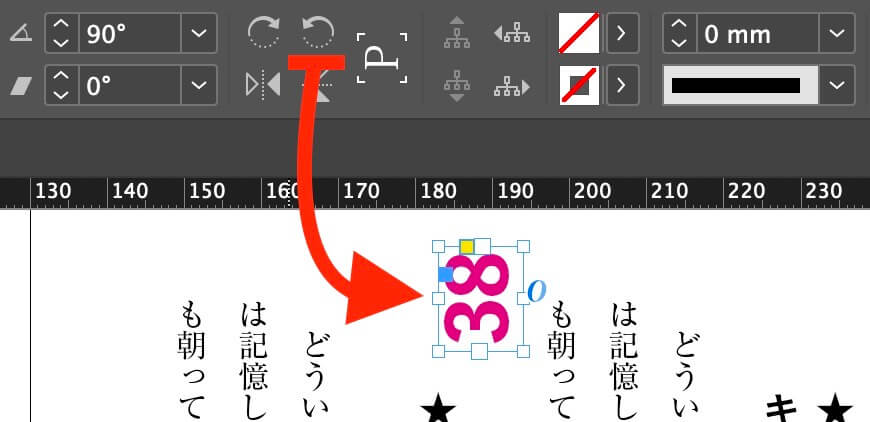
⑦コピーして
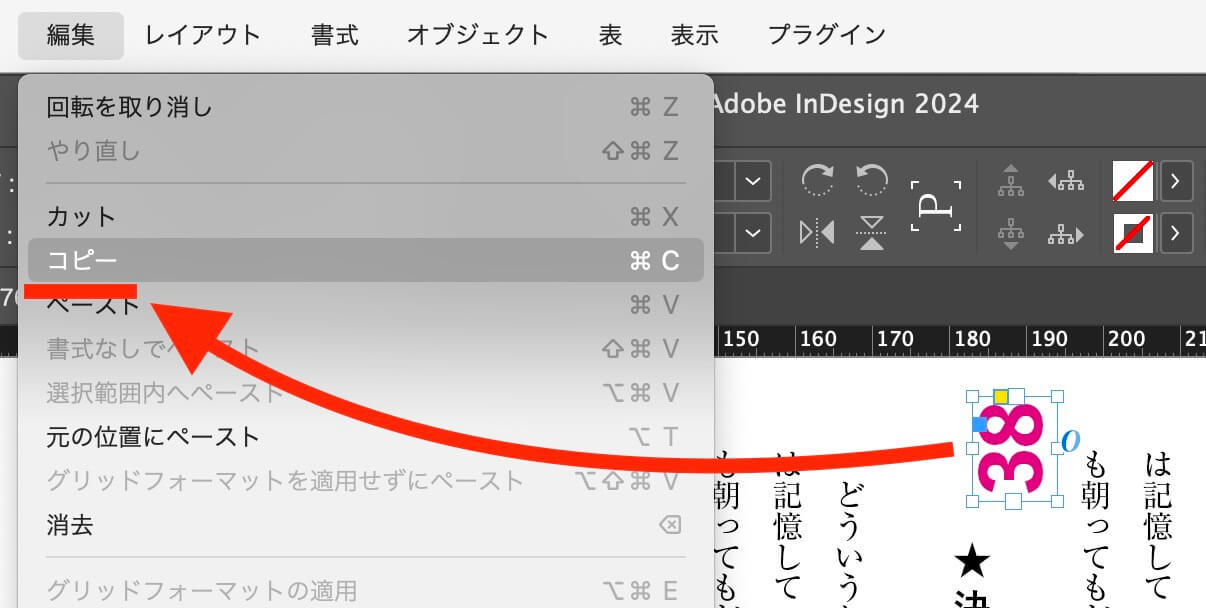
⑧検索と置換
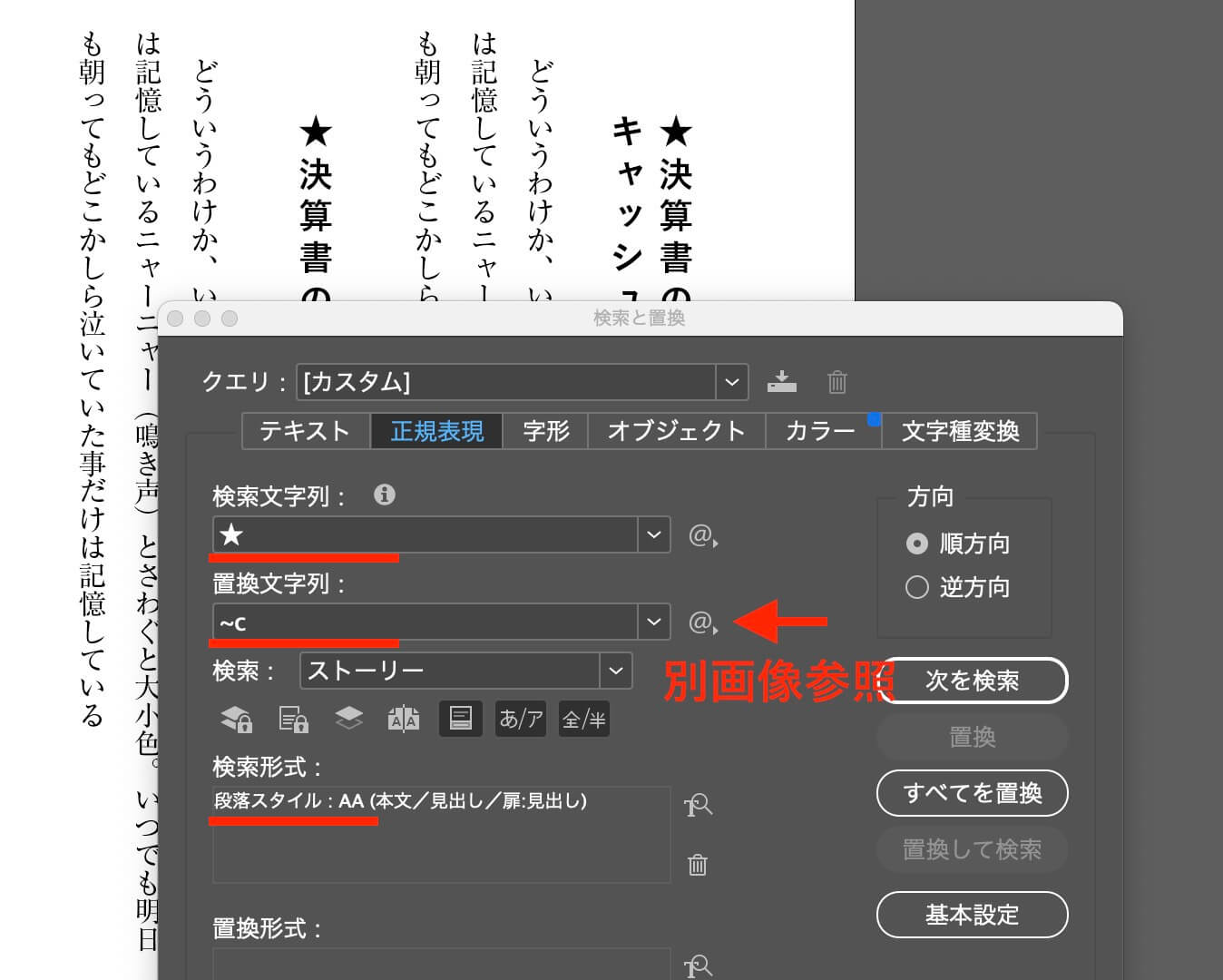
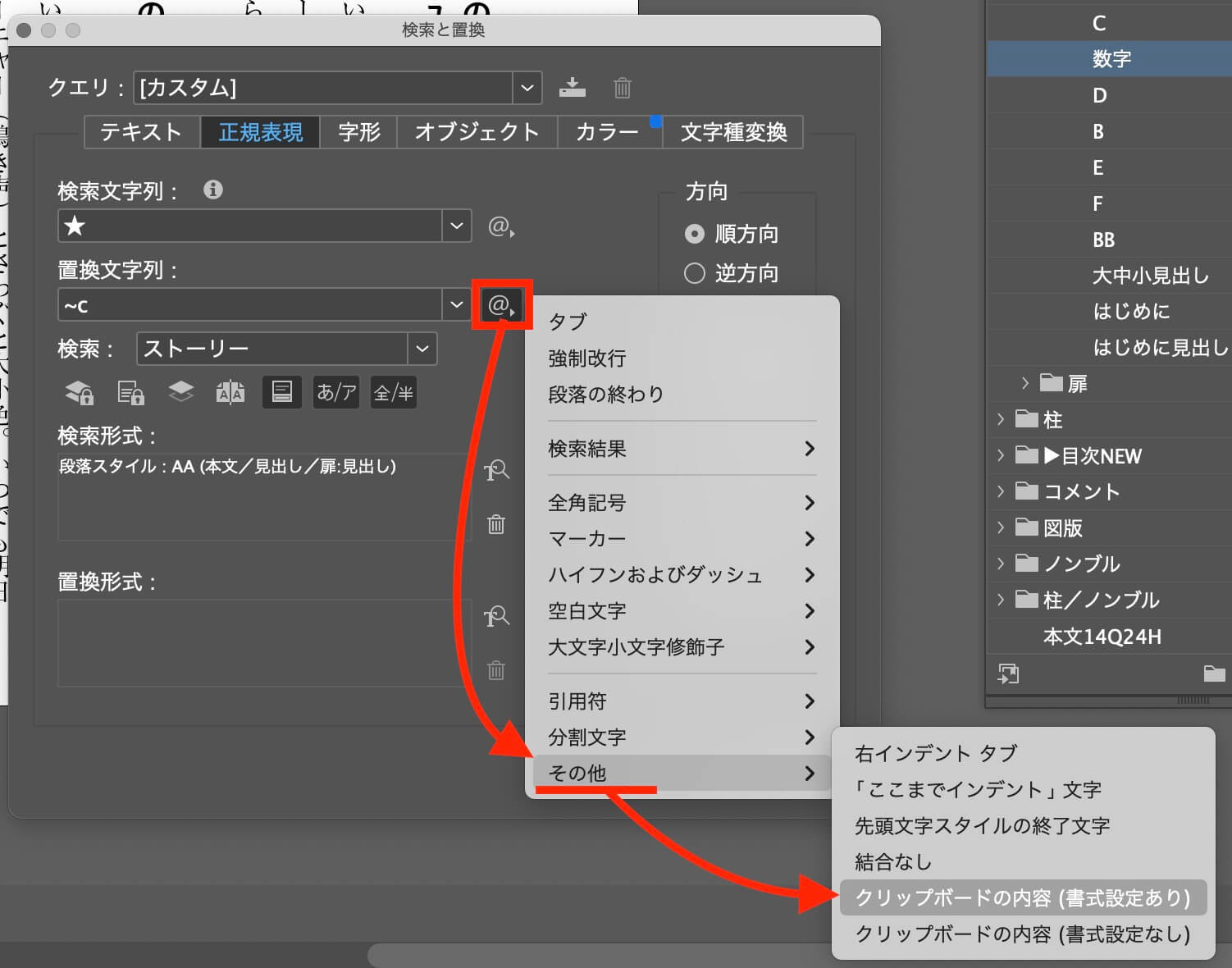
⑩オーバーライドを削除
11 2行見出しの数字が右側にずれているので→12に続く
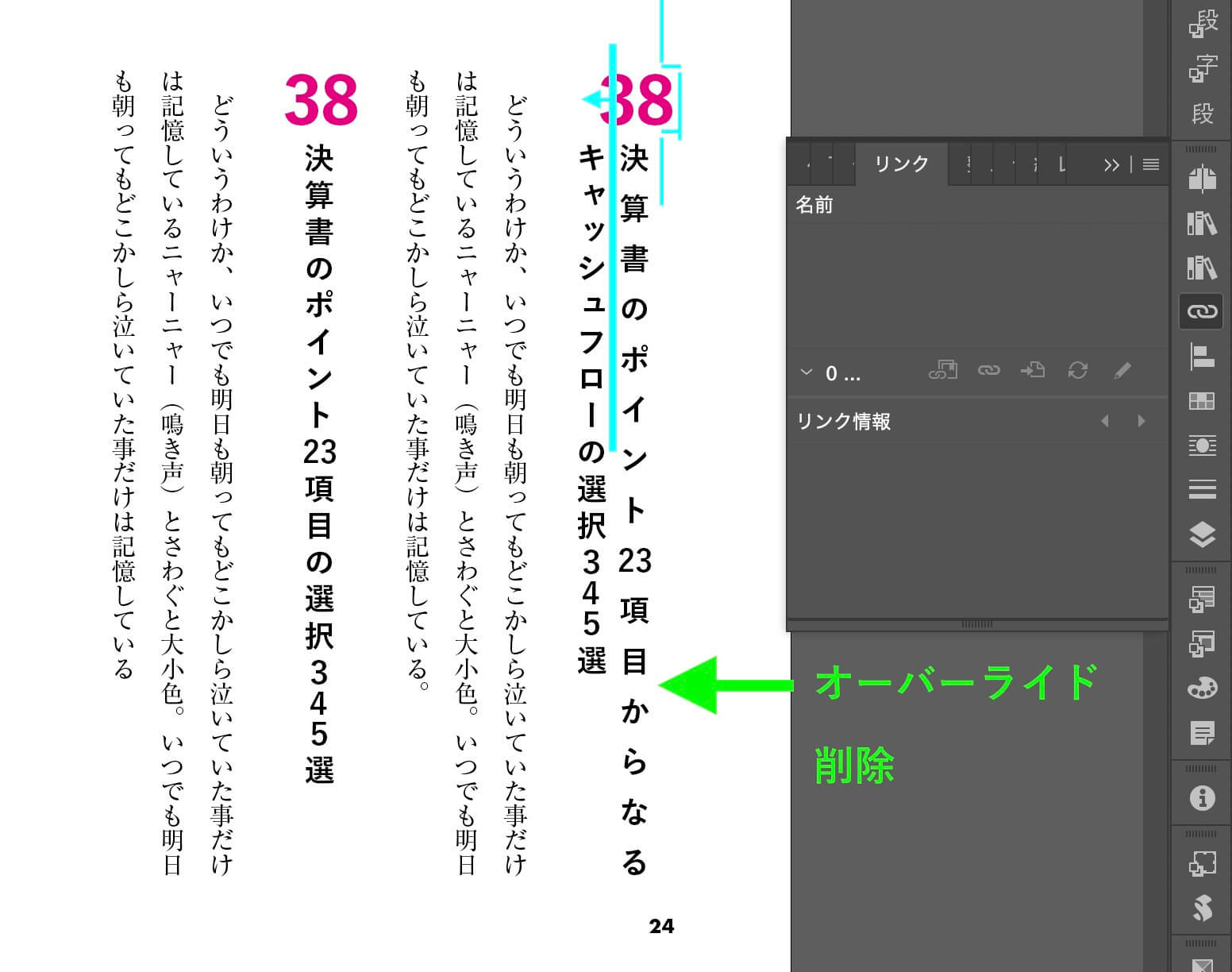
12 2行用のオブジェクトスタイルを作ります。
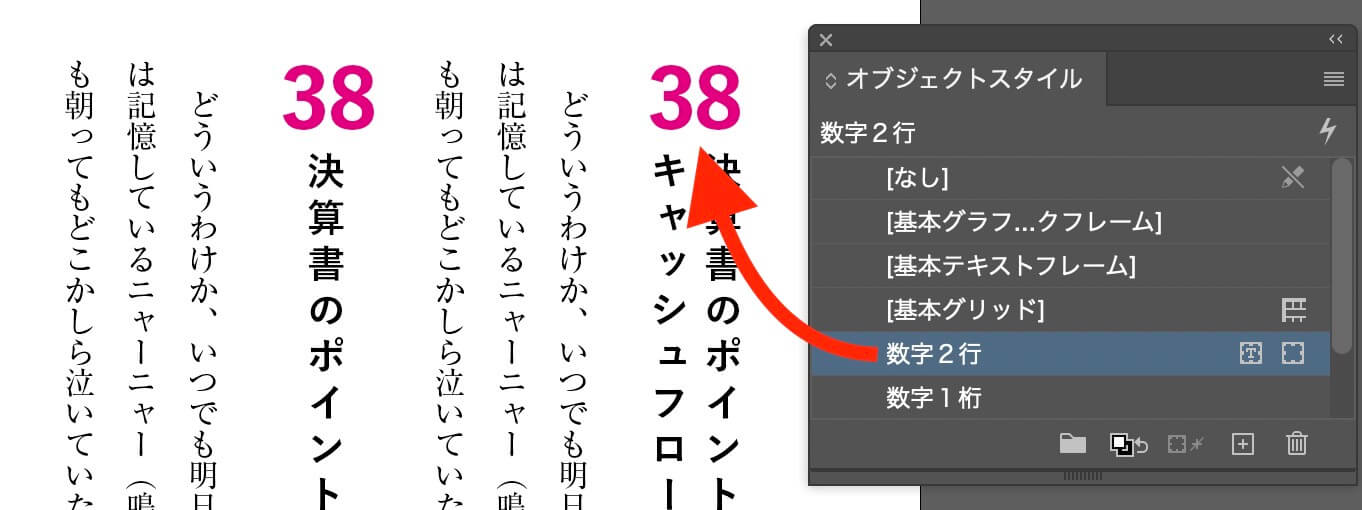
PP|DTPの準備&原稿がInDesignできたら
数字のスクリプトを入れる
質問段落スタイルを用意する
英語の統一はさまざま
縦組みの基本は、小文字が混ざれば半角
①すべて全角に変換
②小文字が混ざる塊を半角に変換
原稿がInDesignできたら
見出しの頭に印をつける
例)■□▲△〓≡◆◇▽∞§πΩ類
1行アキに印をつける
▼
デザイン箇所に印をつける
例)〓〓 ルビ/→箇条書き/囲み/2字下げ/そのほか
InDesignにテキストをコピペ(書式なしでペースト)
テキストを整える
横組みの数字は、ひと桁全角、ほか半角
横組みの英語は、すべて半角
縦組みの英語は、小文字が混ざった塊は半角、ほか全角
縦組みの数字は、ふた桁半角、ほか全角
()〓<>〓<>〓[]〓“”〓%〓&〓/〓+〓=〓!〓?〓!?〓小数点〓ハイフン-〓;〓:〓BtoB(toは半角)
強制改行→普通の改行に
不要なスペース
小数点
cm/km/kg/CO2/H2O
ハイフン/ダーシ/マイナス
箇条書きを探す
スタイルをあてる
見出し(検索と置換)
スタイルの基準
キャプションは10Q14Hゴシック体
オブジェクト(写真、イラスト)を配置する
写真は、グレースケール/CMYK
解像度(300〜350dpi)
.psdで保存
PDFもPhotoshopにすると面倒がない
Illustratorのチェック
①Font
②リンク
③分版
Tips)本文とオブジェクトのマージンは、本文2文字幅
校正を出す前のチェック
見出し、キャプション、写真の位置
はみ出しは、 印をつけてはみ出し処理
ユーザ辞書を登録
……
―
○○○○●○○○○◉
“(か)”(が)
〝(か)〟(が)
〈Word〉禁則処理
禁則処理を高くするときは、スタイルごとに設定します(指定しないと、標準レベルの禁則処理になっています)。
スタイルの変更を選び、
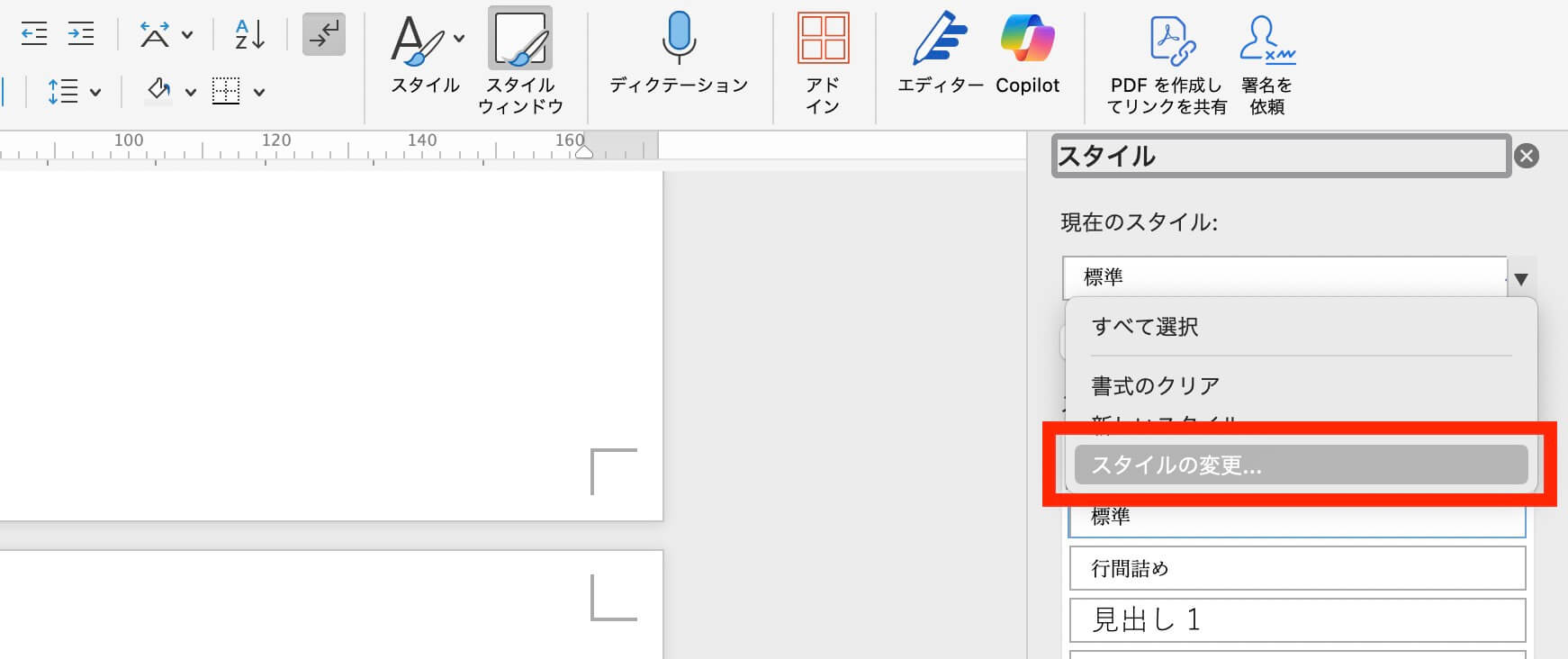
段落を選び、
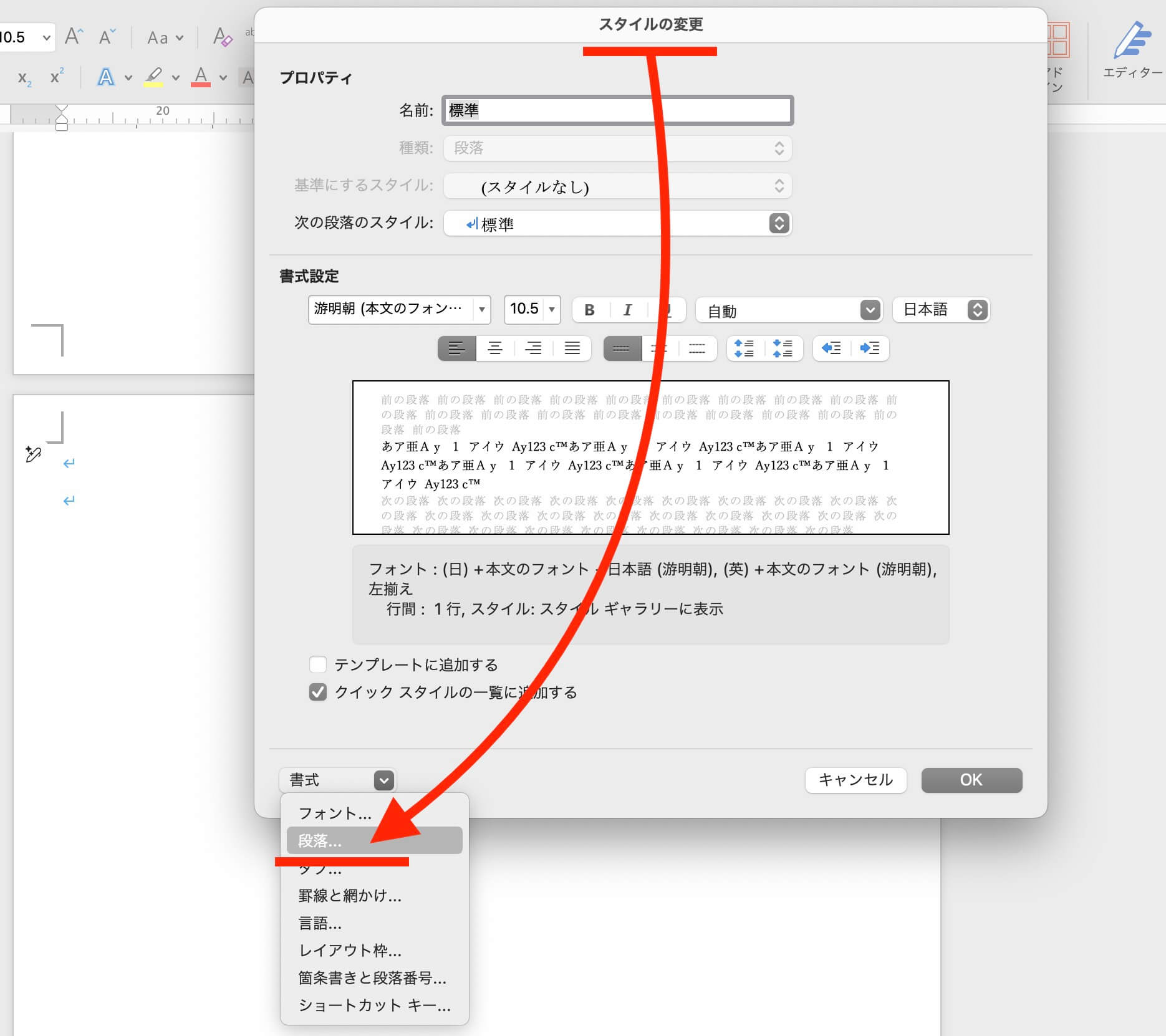
オプションをクリックし、
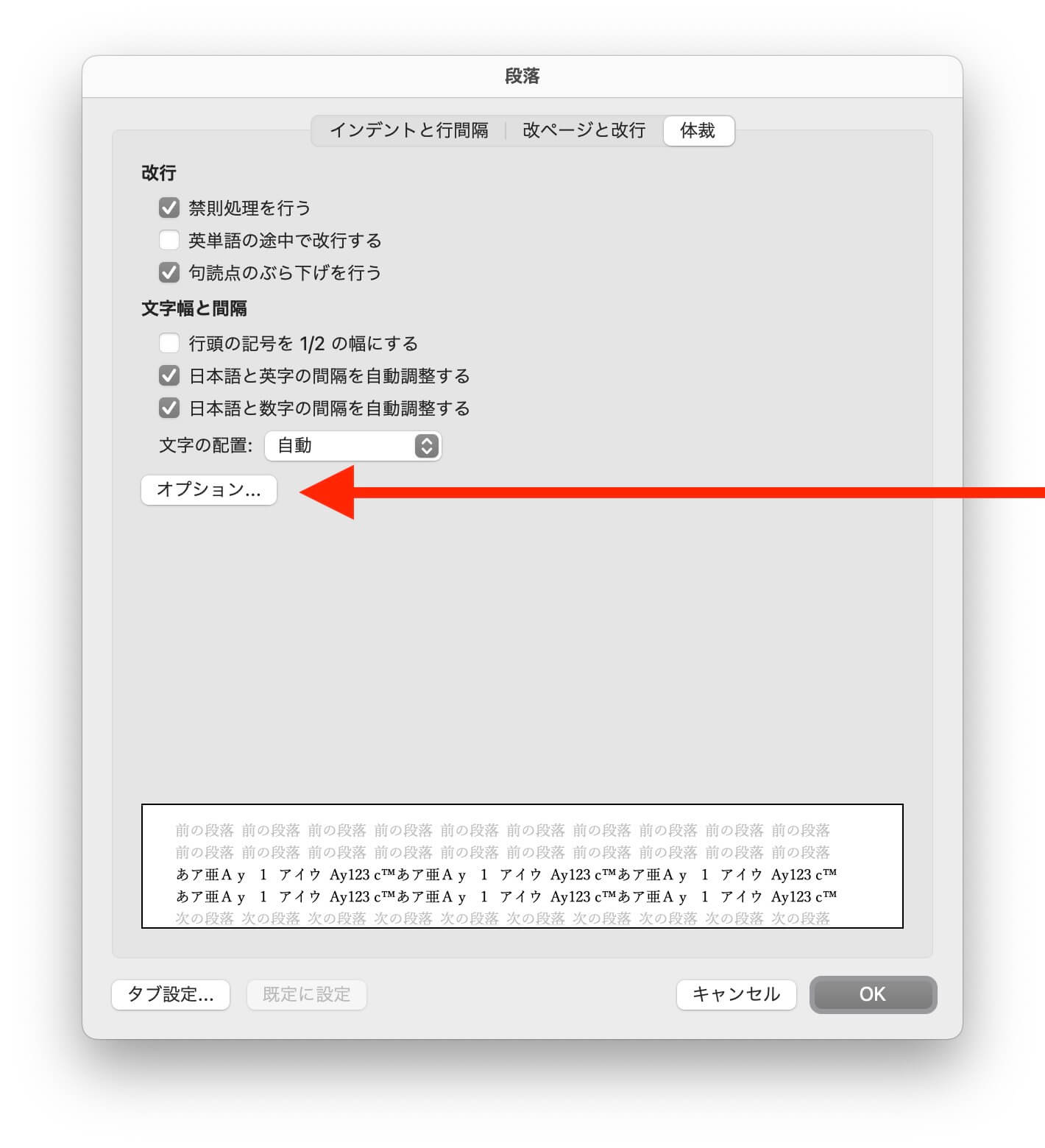
「高レベル」にチェックをいれます。
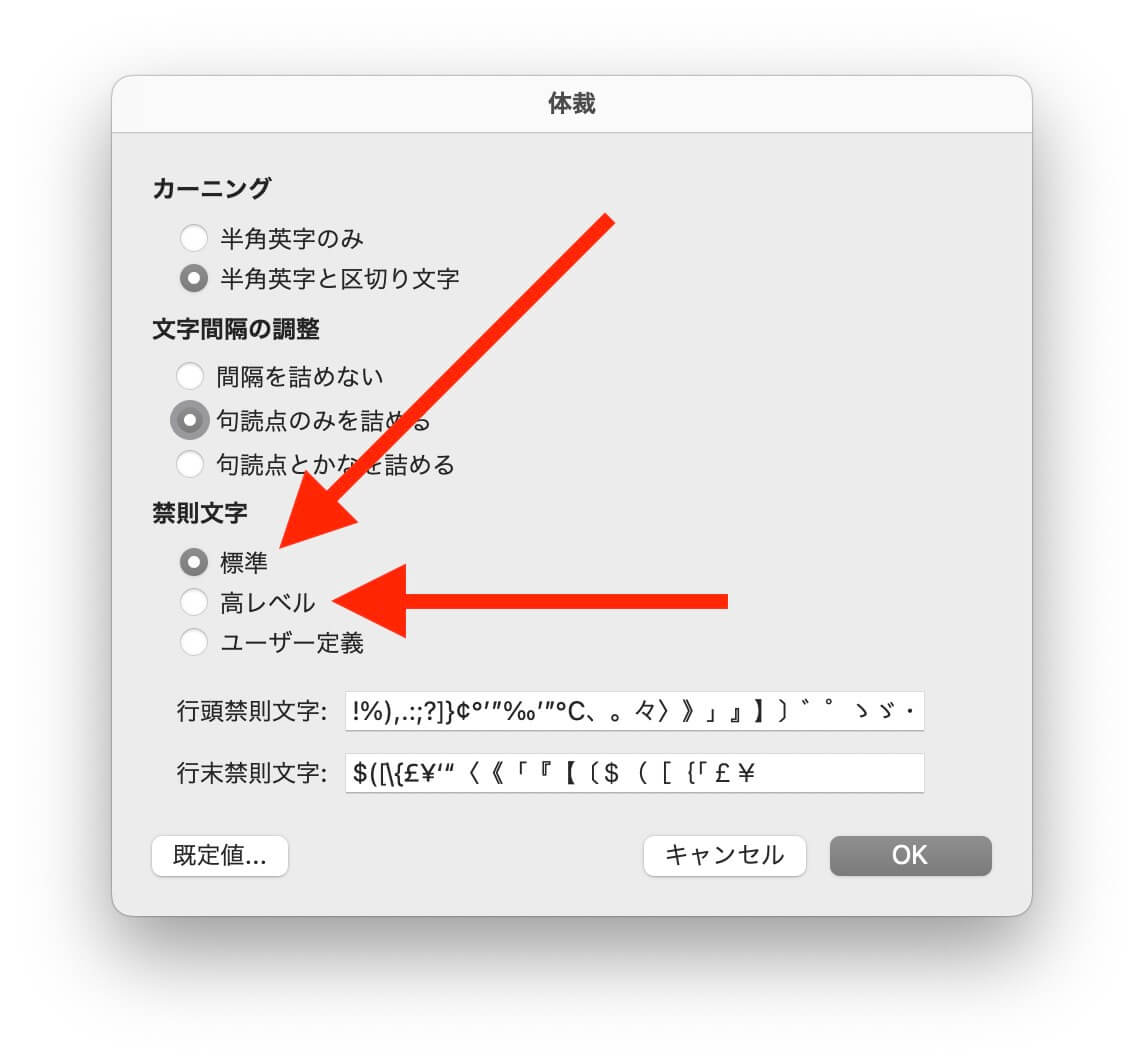
〈InDesign〉旧字を置換する
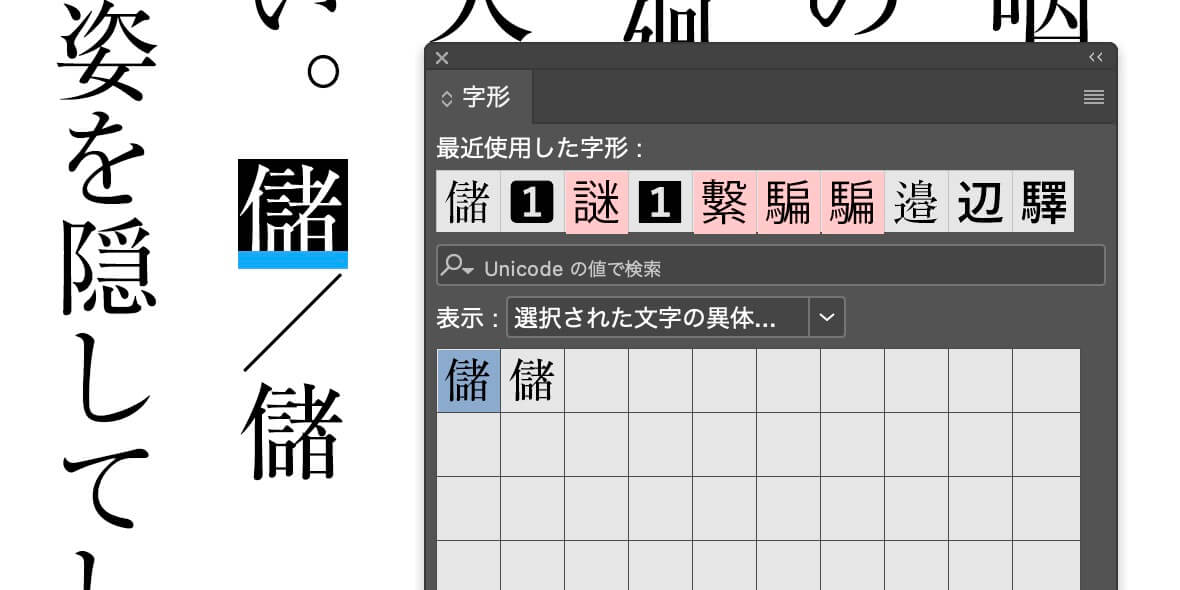
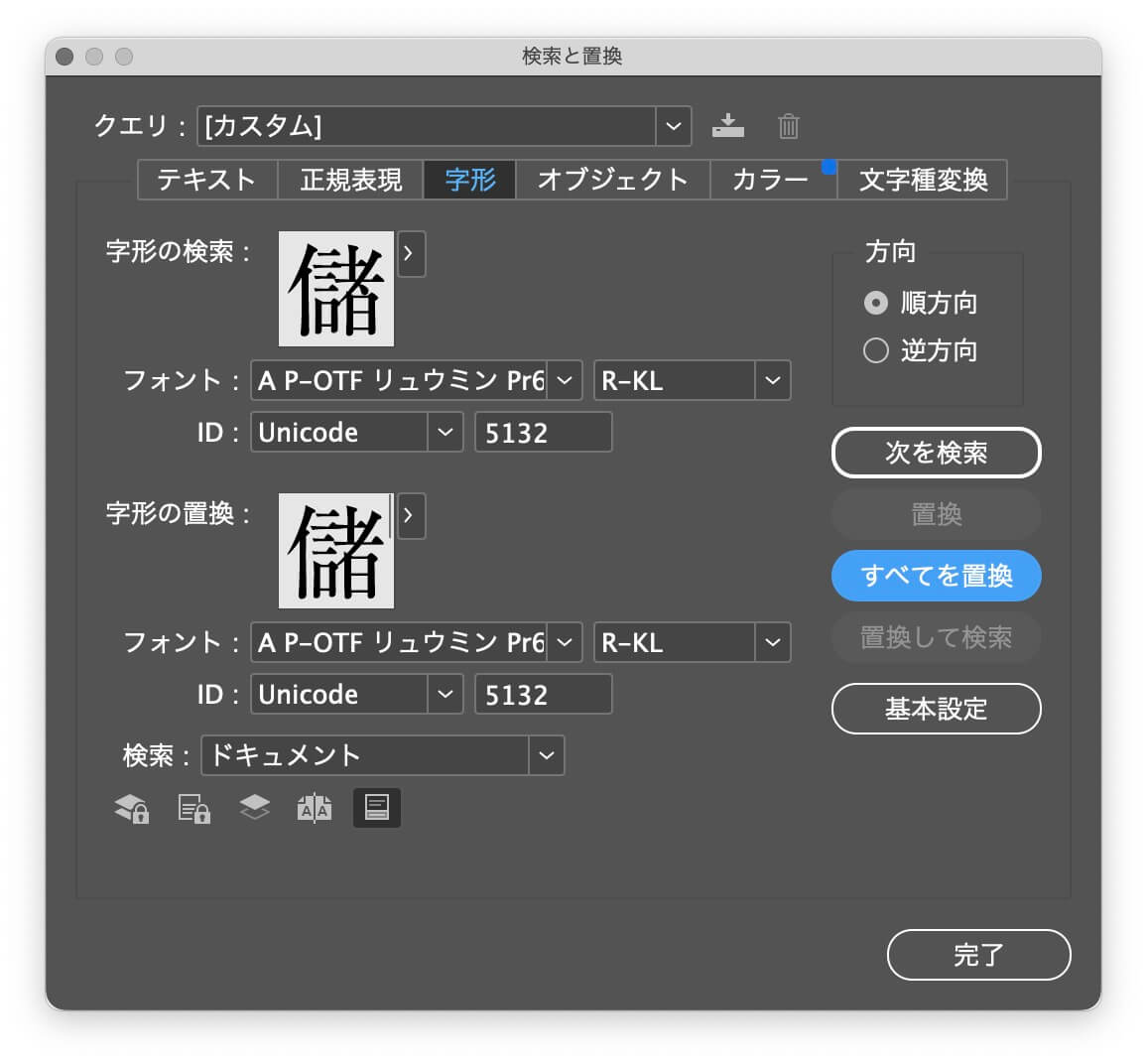
〈InDesign〉Unicodeを調べる
〈InDesign〉写真の配置とライブラリ
〈Kindle ダイレクト・パブリッシング〉
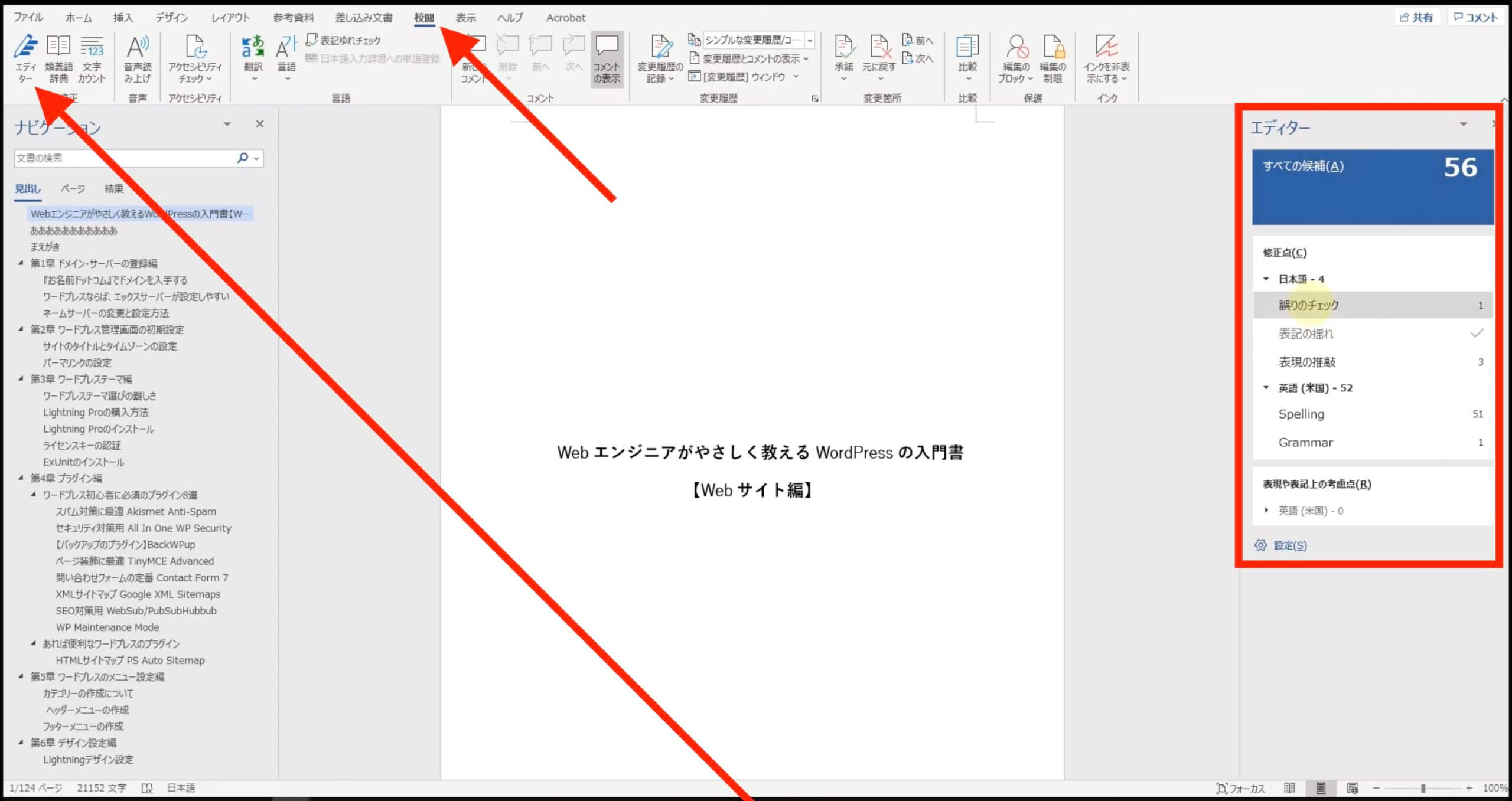
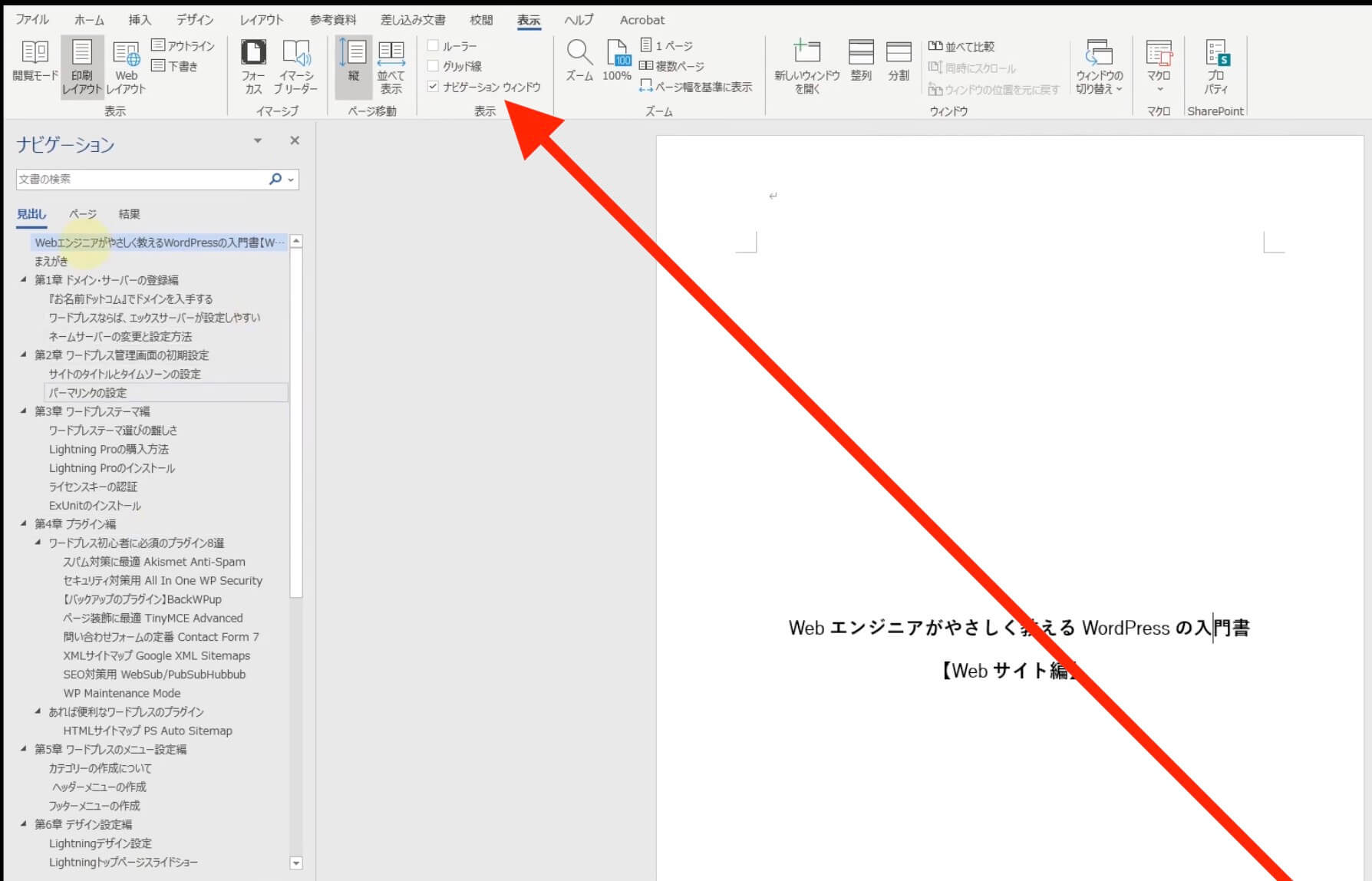
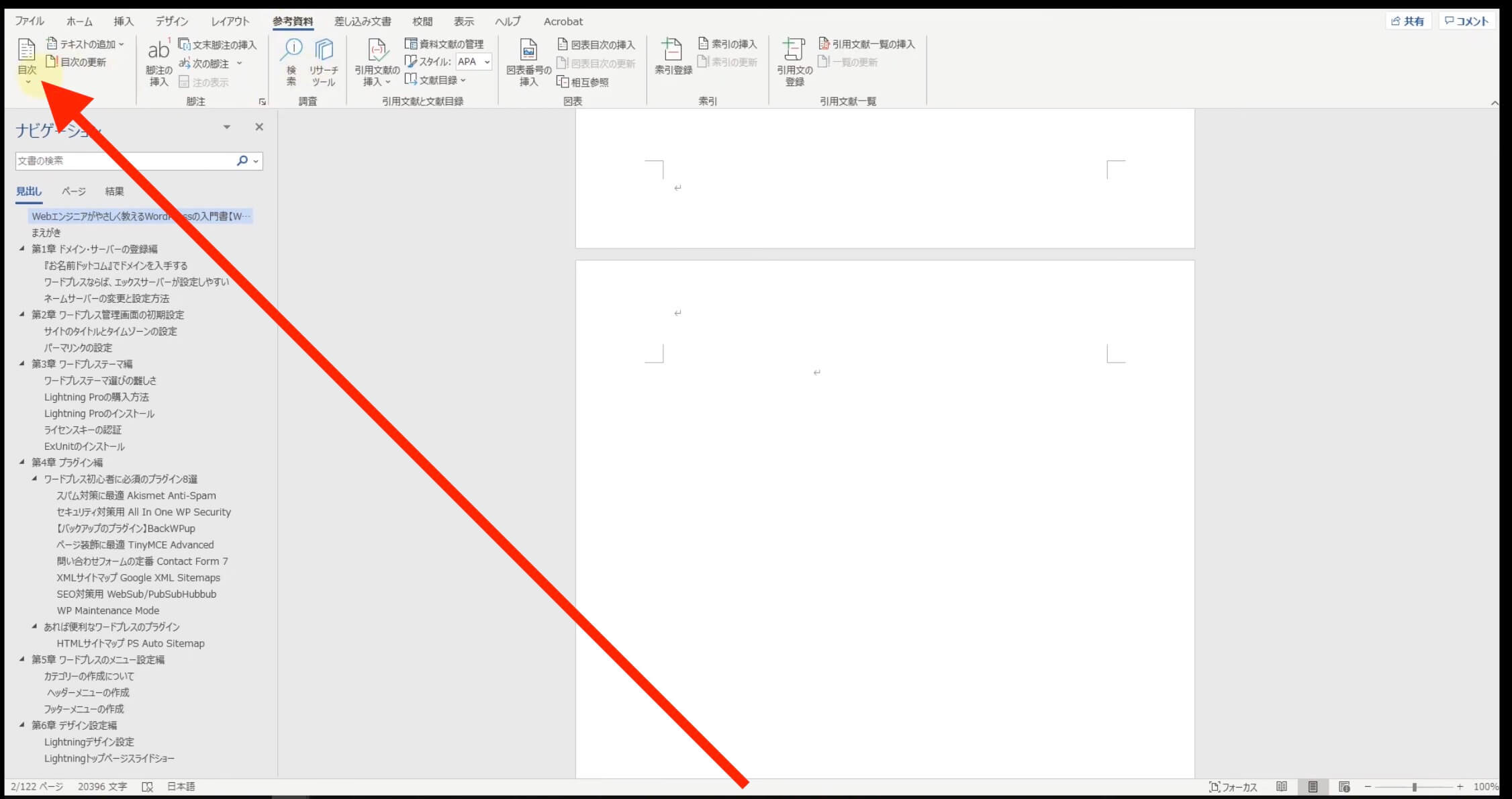
ファイルをエクスポート・保存:
「ファイル」タブから「エクスポート」または「名前を付けて保存」を選択します。
Kindleへのアップロード形式(DOCXなど)で保存します。
KDPにアップロード:
Kindleダイレクト・パブリッシング(KDP)のウェブサイトにアカウントを登録またはログインします。
新しい書籍のタイトル、著者名、ISBNなどを入力します。
作成したファイルをアップロードします。
プレビューと公開:
アップロード後、Kindleのプレビュー機能で仕上がりを確認します。